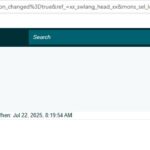例えば、「購入予定表」を作成したのちに下層部分に回覧表を付加させたいときに列の幅、行の高さが違うため、excelにカメラ機能を使って説明します。

excelにカメラを表示
excelを起動したときの画面に注目します。

クイックアクセスツールバーのユーザー設定画面をクリック後、その他のコマンドをクリックします。次にコマンドの選択から[リボンのないコマンド]をクリックします。下記のような画面が表示されます。順に[カメラ]をクリックして[追加]をクリックします。

そのあと[OK]をクリックしますとカメラが表示されます。

これでカメラ機能が使用できます。
カメラ機能 その1
例えば、「購入予定表」と「押印欄」が別々のシートに作成されているとします。

カメラ機能を使って押印欄の表を購入予定表の下に並べる作業を行います。
「押印欄」シートを表示して、押印欄を囲み、カメラをクリックします。カメラをクリックすると、選択範囲の囲み線が点滅します。

「購入予定表」シートを表示し、「押印欄」を表示したい場所をクリックします。位置の調整もできるため、「だいたいこの辺り」という場所でクリックします。

印鑑表が表示されたら、表をマウスでドラッグして位置を決めます。

カメラで貼り付けた表は、Excelでは「リンクされた図」として取り扱われます。「図」なので、大きさも自由に変更できます。具体的には、表の角にある○(コーナーマーク)をドラッグします。縦横比を保ったままサイズ変更ができます。
カメラの便利なところは、セルサイズに関係なく表の大小が変更できることと、元の表の変更が自動的に反映される点です(カメラで貼り付けた表をダブルクリックすれば、元の表が表示されます)。役職名を変えたり、背景色や線の色を変えるなどいろいろ試して便利さを実感していただけると嬉しいです。
「カメラ」機能は、コピーと貼付オプションの「リンクされた図貼付」の合わせワザで実現できる機能ですが、カメラの方が直感的に仕事が進められるため気に入っています。
カメラ機能 その2
次のようなテーブルを図として使用する場合をみてみます。

「図として貼り付ける方法」がよく使用されている例を考えていきます。
① 対象のセルを選択
② コピー(Ctrl+C)
③ 右クリックで「図として貼り付け」をクリック
試しに、この方法で別シートに図として貼り付けてみました。

図として貼り付けることができましたが、以下のように元の表を編集しても図は変更されません。

「Sheet1」のC5セルの「budou」を「grape」に変更しましたが、貼り付けた図はbudouのままです。このように、元の表に合わせて図を更新したい場合には、「図として張り付ける方法」では不十分です。
そこで、カメラ機能の利用場面の登場です。前述の準備プロセスを行います。
① 「ファイル」→「その他」→「オプション」→「クイックアクセスツールバー」の順にクリック
② コマンドの選択を「すべてのコマンド」に変更
③ 「カメラ」を選択して「追加」ボタンをクリック
④ 「OK」をクリック
次の段階でカメラ機能を実際に使ってみます。
① 対象のセルを選択
② 準備で表示させたカメラのボタンをクリック
③ 貼り付けたい場所でクリック

図として貼り付ける方法と同様に、表を貼り付けることができました。それでは先ほどと同様に、元の表を変更してみます。

「Sheet1」のC5セルの「budou」を「grape」に変更しましたが、カメラ機能を使用した場合は図の中のテキストも自動で「grape」に変更された。ことを確認できました。
まとめ
計算結果などを別のシートにコピーして資料としてまとめるとき、計算結果を図としてコピーしていた場合は引用元のシートを変更しても資料のシートの数値は変わりません。資料のシートも同時に変更する必要があるため二度手間になってしまいます。カメラ機能を使っていれば、引用元のシートを修正すれば自動で資料のシートもデータが修正されるため、作業を簡略化できるはずです。
今まで「図として貼り付け」を行っていた人は、カメラ機能を利用してみてはいかがでしょうか?